İçindekiler
Bir müşterimizin bilgisayarında, NVidia grafik (VGA) kartı değiştirildikten sonra, bilgisayar Windows 7 Normal modda artık açılmıyordu. Bu sorunu çözmek için denediğimiz ilk işlem, Windows Güvenli Mod'da başlatmak ve ardından orada bulunan tüm NVidia sürücülerini kaldırmaktı. Bundan sonra bilgisayarı yeniden başlattık ve Windows'un yeni grafik kartı sürücüsünü otomatik olarak bulup yüklemesine izin verdik.İlk -gerekli- yeniden başlatmanın ardından, sorun hala devam ediyordu: Windows açılışta takılı kalıyordu ve hiçbir şey olmuyordu. Biraz araştırma yaptıktan sonra, nihayet bu sorunu çözmek için aşağıdaki çözümü bulduk.
Gereksinimler: .NET framework 3.5
Desteklenen İşletim Sistemi: Windows XP'den Windows 8.1'e kadar (x86/X64)
Dikkat : Bu yöntemi, yalnızca yeni grafik kartınızı Satıcının önerdiği prosedür ve talimatları kullanarak yüklemeye veya kaldırmaya çalıştığınızda benzer sorunlarla karşılaşırsanız, kendi sorumluluğunuzda deneyin.
Grafik kartı kurulumundan sonra önyükleme sorunları nasıl giderilir.
1. Adım: Bilgisayarınızı "Ağ ile Güvenli Mod "da başlatın.
Bunu yapmak için:
1. Bilgisayarınızı kapatın.
2. Bilgisayarınızı başlatın (Güç Açık) ve bilgisayarınız açılırken, basın " F8 " tuşuna Windows logosu görünmeden önce basın.
3. Klavye oklarınızı kullanarak " Ağ ile Güvenli Mod " seçeneğini seçin ve "Enter" tuşuna basın.

Adım 2: " Ekran Sürücüsü Kaldırıcı " yardımcı programı.
Ekran Sürücüsü Kaldırıcı AMD/NVIDIA grafik kartı sürücülerini ve paketlerini geride artık bırakmadan (kayıt defteri anahtarları, klasörler ve dosyalar, sürücü deposu dahil) sisteminizden tamamen kaldırmanıza yardımcı olabilecek bir sürücü kaldırma aracıdır.
1. İnternet tarayıcınızı açın ve indirin Display Driver Uninstaller DDU yardımcı programı bu konumlardan birinden:
- Resmi DDU İndirme Web Sitesi: http://www.wagnardmobile.com/DDU/ Resmi DDU Guru3D İndirme Aynası : http://www.guru3d.com/files_details/display_driver_uninstaller_download.html
2. Tuşuna basın "İndir " düğmesine basın ve " Ekran Sürücüsü Kaldırıcı " yardımcı programını bilgisayarınızda (örneğin " Masaüstü" ).


3. Ne zaman " DDU v12.3.exe " dosya indirme işlemi tamamlandığında, dosyanın indirme konumuna gidin (örneğin " Masaüstü ") ve çift tıklayın " DDU v12.3.exe ”.

(Basın " Koşmak " diye sorulduğunda...)
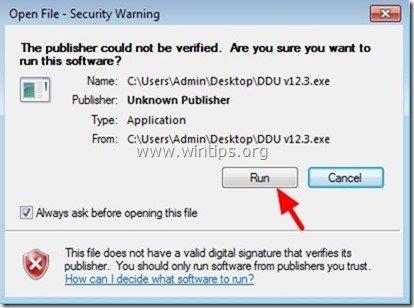
4. Çıkarılan dosyalar için bir hedef klasör belirtin (örn. " C:\Users\Admin\Desktop\DDUv123 ") ve ardından " Özüt " düğmesine basın.
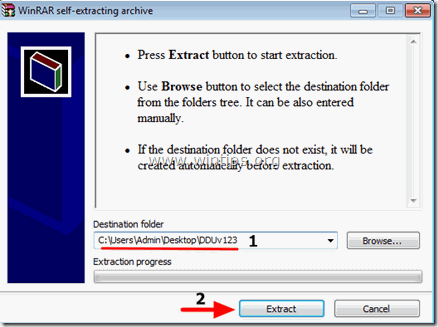
5. Çıkarma işlemi tamamlandığında, hedef klasörü açın (örn. " DDUv123" üzerine çift tıklayın) ve " Ekran Sürücüsü Kaldırıcı " uygulaması.

6. Basın " OK " uyarı mesajını DDU'ya gönderir.*
Not: Aşağıda açıklanan prosedür genellikle etkilidir ve bilgisayarınızda sorunlara neden olmaz. Ancak güvenlik nedenleriyle, kullanmadan önce kişisel dosyalarınızın bir yedeğini almanız daha iyi olacaktır. DDU yardımcı program.

7. Ne zaman " Ekran Sürücüsü Kaldırıcı" ana uygulama başlar, seçin ( 1 ) senin grafik kartı model ( Örneğin. "NVIDIA"), kontrol et ( 2 ) " C:\AMD ve veya C:\NVIDIA klasörlerini kaldırın " seçeneğini seçin ve ardından " Temizleyin ve yeniden başlatın (Şiddetle Tavsiye Edilir) " düğmesine basın.
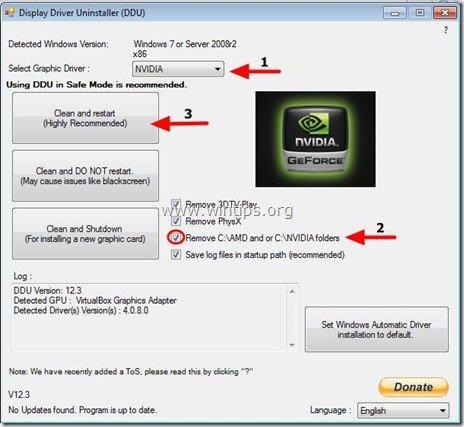
Bilgisayar yeniden başlatıldıktan sonra Windows normal ve sorunsuz bir şekilde açılmalıdır.
Adım 3: Grafik Sürücüsünü indirin ve yükleyin.
Bilgisayarınız yeniden başladığında, grafik kartınızın ilgili sürücüsünü indirmek ve yüklemek için grafik kartı üreticinizin web sitesine gidin:
- NVidia Sürücü İndirAMD (ATI) Sürücü İndir
İyi şanslar!

Andy Davis
Windows hakkında bir sistem yöneticisinin günlüğü





